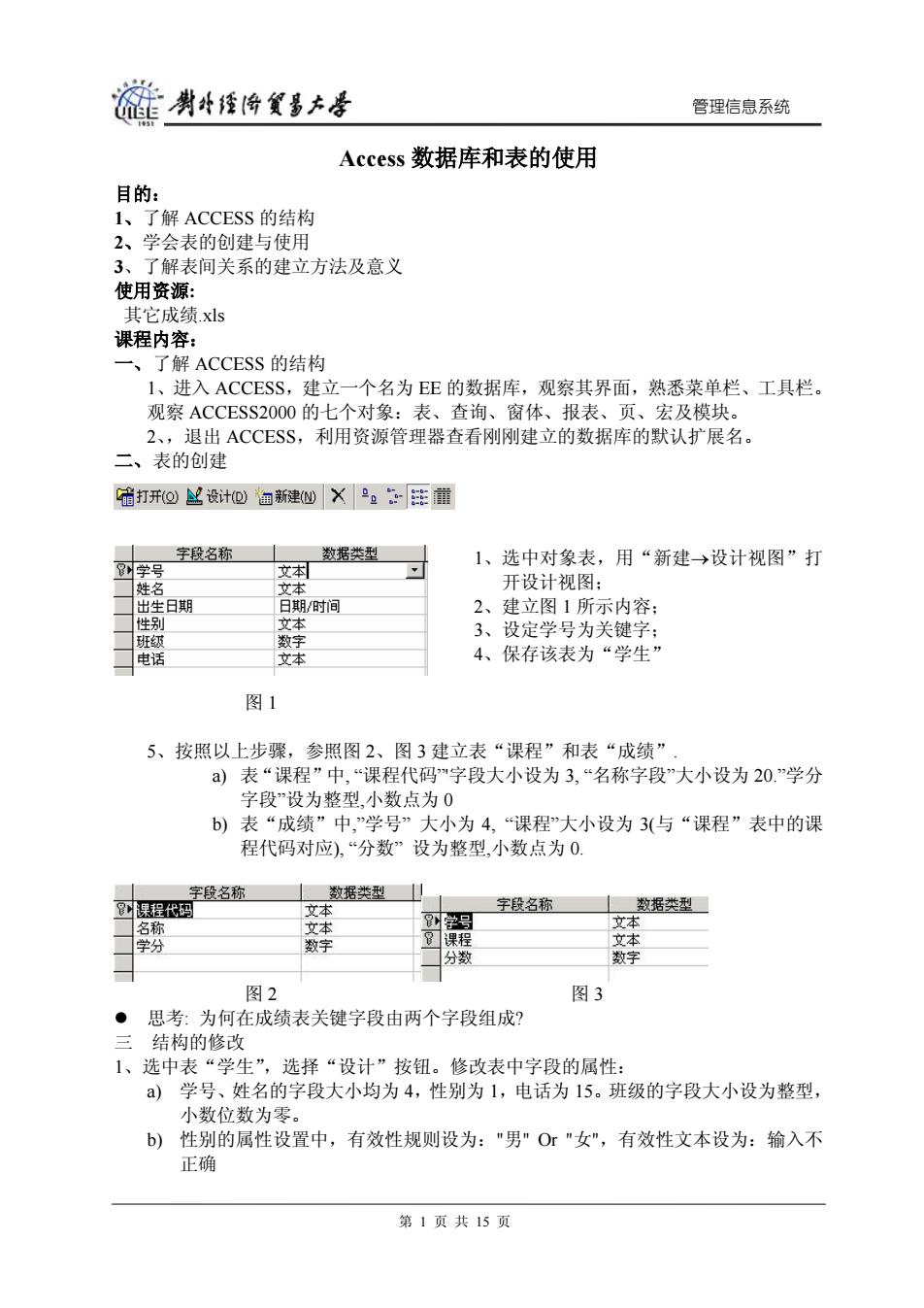
裢贵华经将贸墨去号 管理信息系统 Access数据库和表的使用 目的: 1、了解ACCESS的结构 2、学会表的创建与使用 3、了解表间关系的建立方法及意义 使用资源: 其它成绩xls 课程内容: 一、了解ACCESS的结构 1、进入ACCESS,建立一个名为EE的数据库,观察其界面,熟悉菜单栏、工具栏。 观察ACCESS2000的七个对象:表、查询、窗体、报表、页、宏及模块。 2、,退出ACCESS,利用资源管理器查看刚刚建立的数据库的默认扩展名。 二、表的创建 循打开@丝设计0)画新建侧X。重 字段名称 数据类型 1、选中对象表,用“新建→设计视图”打 学号 文本到 姓名 文本 开设计视图: 出生日期 日期/时间 2、建立图1所示内容: 性别 文 数字 3、设定学号为关键字: 班级 电话 文本 4、保存该表为“学生” 图1 5、 按照以上步骤,参照图2、图3建立表“课程”和表“成绩” )表“课程”中,“课程代码"字段大小设为3,“名称字段”大小设为20.”学分 字段”设为整型,小数点为0 b)表“成绩”中,”学号”大小为4,“课程”大小设为3(与“课程”表中的课 程代码对应),“分数”设为整型,小数点为0 字段名称 数据类型 课程代码 文本 字段名称 数据类型 名称 文本 四学号 文本 学分 数字 课程 文本 分数 数字 图2 图3 ● 思考:为何在成绩表关键字段由两个字段组成? 三 结构的修改 1、选中表“学生”,选择“设计”按钮。修改表中字段的属性: )学号、姓名的字段大小均为4,性别为1,电话为15。班级的字段大小设为整型, 小数位数为零。 b) 性别的属性设置中,有效性规则设为:"男"Or"女",有效性文本设为:输入不 正确 第1页共15页
管理信息系统 Access 数据库和表的使用 目的: 1、了解 ACCESS 的结构 2、学会表的创建与使用 3、了解表间关系的建立方法及意义 使用资源: 其它成绩.xls 课程内容: 一、 了解 ACCESS 的结构 1、进入 ACCESS,建立一个名为 EE 的数据库,观察其界面,熟悉菜单栏、工具栏。 观察 ACCESS2000 的七个对象:表、查询、窗体、报表、页、宏及模块。 2、,退出 ACCESS,利用资源管理器查看刚刚建立的数据库的默认扩展名。 二、 表的创建 1、选中对象表,用“新建→设计视图”打 开设计视图; 2、建立图 1 所示内容; 3、设定学号为关键字; 4、保存该表为“学生” 图 1 5、按照以上步骤,参照图 2、图 3 建立表“课程”和表“成绩”. a) 表“课程”中, “课程代码”'字段大小设为 3, “名称字段”大小设为 20.”学分 字段”设为整型,小数点为 0 b) 表“成绩”中,”学号” 大小为 4, “课程”大小设为 3(与“课程”表中的课 程代码对应), “分数” 设为整型,小数点为 0. 图 2 图 3 z 思考: 为何在成绩表关键字段由两个字段组成? 三 结构的修改 1、选中表“学生”,选择“设计”按钮。修改表中字段的属性: a) 学号、姓名的字段大小均为 4,性别为 1,电话为 15。班级的字段大小设为整型, 小数位数为零。 b) 性别的属性设置中,有效性规则设为:"男" Or "女",有效性文本设为:输入不 正确 第 1 页 共 15 页

链喇4经降餐多大孝 管理信息系统 2、打开表“成绩”,选择“设计”按钮。修改表中字段的属性: a)分数的属性设置中,有效性规则设为:<=l00and>=0,有效性文本设为:分数 应在0-100之间. b)修改“学号”和“课程”字段为“查阅向导型”。以“课程”字段为例,操作如 图4-8示。在图8,按“完成” 围成装:表 =▣x 字段名称 数据类型 说明 学号 文本 课程 文本 分数 文本 备注 数字 常规查阅 日期/时间 字段大小 3 货币 格式 自动编号 输入掩码 是/否 0LE对象 标题 超级链接 默认值 查阅向导 有效性规则 有效性文本 必填字段 否 允许空字符串 索引 无 Unicode压缩 图4 在四件 在件 达界为查更列调肉是的来求麦装 型■ C自行入所的 礼图 G表 满上)出0)式 家满|《上一步)出国习式 图5 图6 产互 在构性经 荔硬列度,时材江右边峰礼断家度,家理击行石边家合适 可用字 代 酸物《上一步四了一出四习先点四 图7 图8 第2页共15页
管理信息系统 2、打开表“成绩”,选择“设计”按钮。修改表中字段的属性: a) 分数的属性设置中,有效性规则设为:<=100 and >=0,有效性文本设为:分数 应在 0-100 之间. b) 修改“学号”和“课程”字段为“查阅向导型”。以“课程”字段为例,操作如 图 4-8 示。在图 8,按“完成” 图 4 图 5 图 6 图 7 图 8 第 2 页 共 15 页

旋剥经降贸墨去号 管理信息系统 四. 输入数据 1、打开表“学生”,在数据表视图,输入数据,如图9示。 2、打开表“课程”,输入两组数据 3、打开表“成绩”,输入8行数据 围学生:表 ▣x 学号 姓名 出生日期性别班级 电话 +5001 白 85-03-03女 1 +0002 邴媛媛 86-05-05女 +0003 曹辉 87-04-03男 16657.6578 +0004 韩鹤 86-03-05女 18367.8456 +0005 黄琛 87-04-03女 1/ +0006 黄夏强 86-04-04男 14567.6879 +0007 刘冰 85-03-04女 +0008 刘健 86-05-05女 18888.8888 +0009 宋建伟 85-05-05男 16534.4446 +0010 唐蕾 86-10-02女 2 +0011 王国盛 87-05-04男 28553.5646 +0012 王秀春 86-04-03男 26564.6544 +0013 姚字潮 87-09-02男 2 +0014 张丽艳 87-08-09女 2 +0015 张茂 86-04-03女 26476.5432 +0018 李红日 85-05-05男 25657.7677 米 记录:川 11*共有记录数:16 图9 ·思考:输入准则的作用?成绩录入中,说明查阅向导的作用 五.数据表的使用 1、修改表的显示。选择菜单栏“工具→选项→数据表”,修改设置,观察视图的变 化: 2、数据更改练习。练习追加、删除、修改操作 ·思考:插入记录如何处理? 3、数据排序、查找及筛选练习。 选中“学号”列的任何一行,分别按2创和各一次,观察变化: )选中“性别”字段,值为“男”的任意行,按形, 观察变化。按T取消 c)完成对出生日期为“85-05-05”的查找将鼠标放在出生日期列,使用查找按钮 的, 出现如下对话框,输入查找内容,按查找下一个) 第3页共15页
管理信息系统 四. 输入数据 1、打开表“学生”,在数据表视图,输入数据,如图 9 示。 2、打开表“课程”,输入两组数据 3、打开表“成绩”,输入 8 行数据 图 9 z 思考: 输入准则的作用? 成绩录入中,说明查阅向导的作用. 五. 数据表的使用 1、修改表的显示。 选择菜单栏“工具→选项→数据表”,修改设置,观察视图的变 化; 2、数据更改练习。练习追加、删除、修改操作 •思考:插入记录如何处理? 3、数据排序、查找及筛选练习。 a) 选中“学号”列的任何一行,分别按 和 各一次,观察变化; b) 选中“性别”字段,值为“男”的任意行,按 ,观察变化。按 取消. c)完成对出生日期为“85-05-05”的查找.将鼠标放在出生日期列, 使用查找按钮 ,出现如下对话框,输入查找内容,按 . 第 3 页 共 15 页

能男经哈贸多大是 管理信息系统 查找和替换 ☒☒ 查找 替换 查找内容) 85-05-05 查找下一个) 取消 查找范围L): 出生日期 回 匹配): 整个字段 高级)>》 六.表间关系的建立 分析实验步骤二建立的三个表:学生,课程,成绩.一个学生可以学多门课程,一门 课程可以有多个学生.其关系用ER图表示 学生 成绩 课程 在表之间建立“关系”时,首先单击哈 或“工具”菜单下的“关系”命令,弹出“关系” 对话框,上面还有一个“显示表”对话框如下图,通过“显示表”对话框可以把需要建立关系 的“表”或“查询”加到“关系”对话框中去。 显示表 ☒☒ 表 查询两者都有 添加4) 关闭C) 学生 将三个表都选中,单击“添加”按钮把它们都添加到“关系”对话框上,单击“关闭”按钮把“显 示表”对话框关闭。(以后再需要打开它时,只要在“关系”对话框上单击鼠标右键,选择“显示表” 命令就可以了) 第4页共15页
管理信息系统 六. 表间关系的建立 分析实验步骤二建立的三个表: 学生, 课程, 成绩. 一个学生可以学多门课程,一门 课程可以有多个学生. 其关系用 E-R 图表示: 学 生 成 绩 课 程 在表之间建立“关系”时,首先单击 或“工具”菜单下的“关系”命令,弹出“关系” 对话框,上面还有一个“显示表”对话框如下图,通过“显示表”对话框可以把需要建立关系 的“表”或“查询”加到“关系”对话框中去。 将三个表都选中,单击“添加”按钮把它们都添加到“关系”对话框上,单击“关闭”按钮把“显 示表”对话框关闭。(以后再需要打开它时,只要在“关系”对话框上单击鼠标右键,选择“显示表” 命令就可以了) 第 4 页 共 15 页
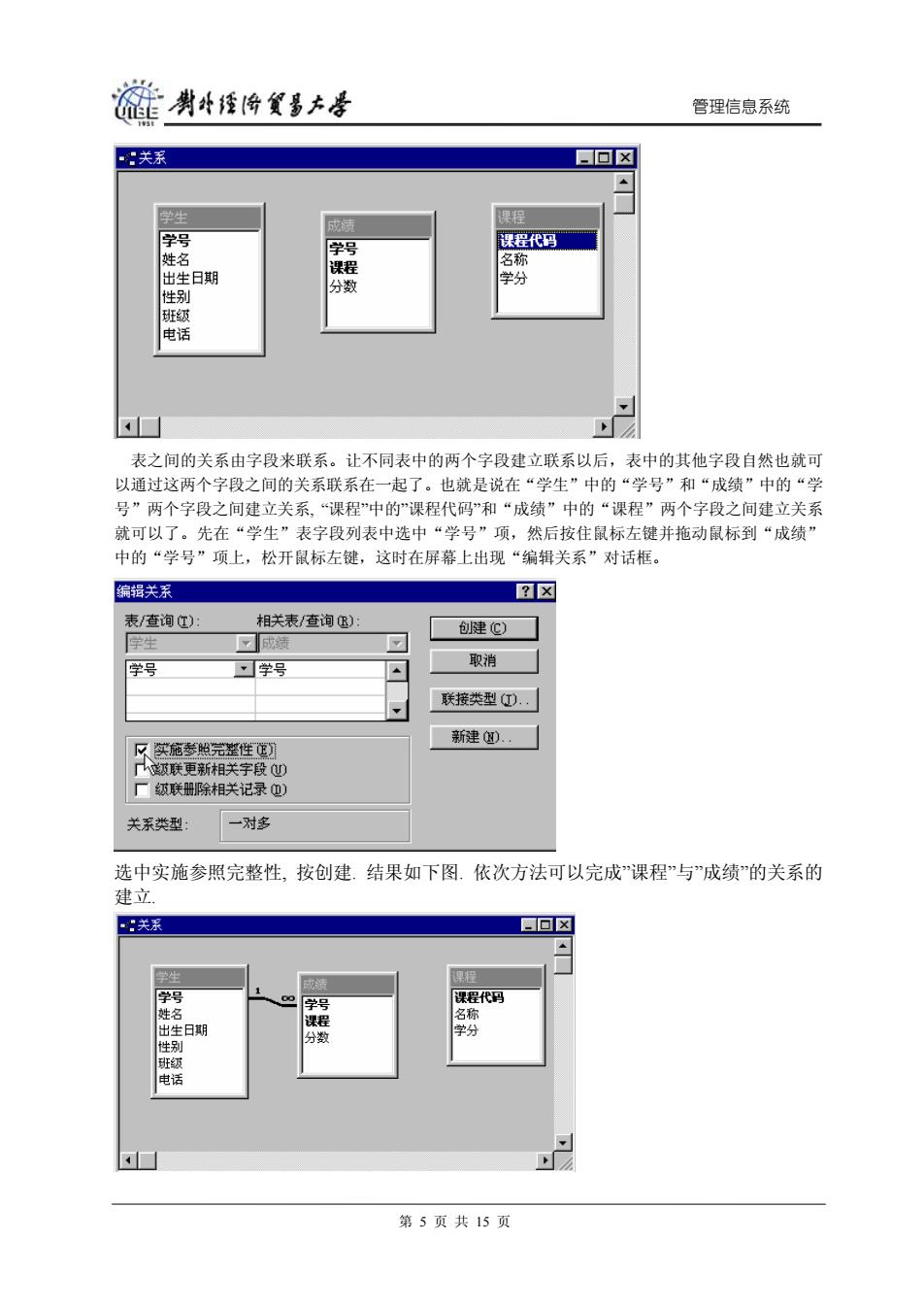
旋剥经降贸墨去号 管理信息系统 关系 回☒ 学生 成碛 课程 学号 学号 课程代可 姓名 程 名称 出生日期 分数 学分 性别 班级 电话 表之间的关系由字段来联系。让不同表中的两个字段建立联系以后,表中的其他字段自然也就可 以通过这两个字段之间的关系联系在一起了。也就是说在“学生”中的“学号”和“成绩”中的“学 号”两个字段之间建立关系,“课程中的”课程代码”和“成绩”中的“课程”两个字段之间建立关系 就可以了。先在“学生”表字段列表中选中“学号”项,然后按住鼠标左键并拖动鼠标到“成绩” 中的“学号”项上,松开鼠标左键,这时在屏幕上出现“编辑关系”对话框。 编辑关系 ☒☒ 表/查询①): 相关表/查询⑧): 创健C) 学生 7成绩 学号 一学号 取消 联接类型①). 新建).· 反实施参照完整性花刀 级联更新相关字段心) 厂级联册除相关记录①) 关系类型 一对多 选中实施参照完整性,按创建.结果如下图.依次方法可以完成”课程”与”成绩的关系的 建立 关系 回☒ 学生 成绩 课程 学号 学号 课程代码 姓名 课程 名称 出生日期 分数 学分 性别 班级 电话 第5页共15页
管理信息系统 表之间的关系由字段来联系。让不同表中的两个字段建立联系以后,表中的其他字段自然也就可 以通过这两个字段之间的关系联系在一起了。也就是说在“学生”中的“学号”和“成绩”中的“学 号”两个字段之间建立关系, “课程”中的”课程代码”和“成绩”中的“课程”两个字段之间建立关系 就可以了。先在“学生”表字段列表中选中“学号”项,然后按住鼠标左键并拖动鼠标到“成绩” 中的“学号”项上,松开鼠标左键,这时在屏幕上出现“编辑关系”对话框。 选中实施参照完整性, 按创建. 结果如下图. 依次方法可以完成”课程”与”成绩”的关系的 建立. 第 5 页 共 15 页